Valokuvien muokkaaminen on yksi tärkeimmistä taidoista kaikille, erityisesti sosiaalisen median käyttäjille. Kun on kyse muotokuvien taustan poistamisesta tai vaihtamisesta, hiukset ovat yksi niistä esineistä, joiden kanssa on erittäin vaikea työskennellä. Tuoreen tutkimuksen mukaan suurin osa ihmisistä sanoi, että tulokset eivät olisi tyytyväisiä, jos he poista tausta hiusten ympäriltä suoraan. Joten tässä on yksinkertainen opas, joka auttaa sinua virtaviivaistamaan työnkulkua verkossa tai työpöydälläsi.
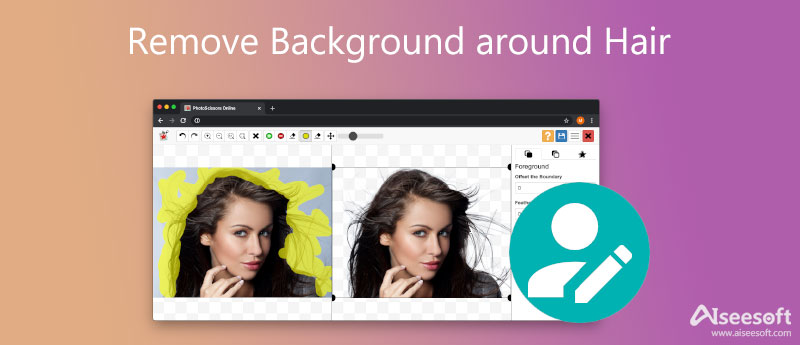
Aiseesoft ilmainen taustanpoistaja verkossa on yksi parhaista tavoista poistaa taustaa hiusten ympäriltä verkossa. Vaikka se on verkkopohjainen sovellus, se integroi tekoälyteknologian valokuvien skannaamiseen ja käsittelyyn nopeasti. Se tarkoittaa, että sinun tarvitsee vain ladata muotokuva ja sovellus toimii kuten haluat. Lisäksi se on ilmainen käyttää ilman rekisteröitymistä tai vesileimoja. Aloitetaan nyt prosessi alla olevilla vaiheilla.


Huomautus: Jos haluat käyttää valokuvassa uutta taustaa, siirry kohtaan muokata -välilehti ja lisää väriä tai uusi kuva taustalle käyttämällä Väri or Kuva työkalu.
Ammattimaisena kuvankäsittelyohjelmistona Adobe Photoshop sisältää laajan valikoiman työkaluja. Esimerkiksi Background Eraser -työkalu helpottaa taustan poistamista hiusten ympäriltä Photoshopissa, jos noudatat asianmukaista menettelyä.

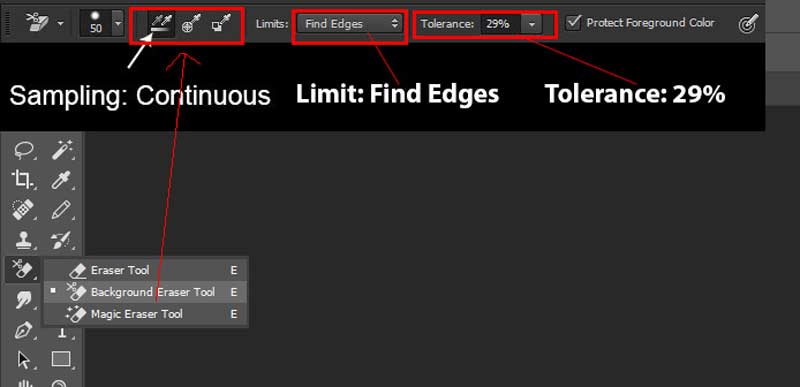
- asettaa Raja että Löydä reunat.
Säädä arvoa Toleranssi 25-29 %:iin. Se on oikea arvo värien näytteille.
Valitse valintaruutu vieressä Suojaa etualan väriä poistaaksesi vain etualan väripikselit.

Onko mahdollista poistaa tausta iPhonen hiusten ympäriltä?
Vaikka iPhonessa on saatavilla taustan poistosovelluksia, ne eivät voi poistaa taustaa hiusten ympäriltä hienoksi. Siksi sinun on parempi tehdä työ työpöytäohjelmalla.
Paljonko Photoshop maksaa?
Photoshop on kallis ja saatavilla vain tilaamalla. Jos tilaat Adobe Creative Cloud Plans -palvelun, Photoshop maksaa 9.99 dollaria kuukaudessa ja 20 Gt pilvitallennustilaa. 20.99 dollarin paketti sisältää Photoshopin ja 1 Tt tallennustilaa.
Kuinka luoda hiukset uudelleen Photoshopissa?
Voit käyttää Photoshopin Harja-työkalua hiushäiriöiden luomiseen. Voit tehdä hiuksista realistisempia käyttämällä kolmannen osapuolen lisäosaa, kuten Hair Brush, mutta se ei ole ilmaista.
Yhteenveto
Nyt sinun pitäisi ymmärtää, kuinka tausta poistetaan useiden hiusten ympäriltä Photoshopissa tai verkossa. Ammattimaisen kuvankäsittelyohjelmiston avulla sinulla on useita tapoja poistaa taustan kuvasta, kuten Polku-työkalu, maskiominaisuus ja paljon muuta. Mitä tulee taustan poistoon hiusten ympäriltä, Background Eraser Tool on helpoin vaihtoehto. Aiseesoft Free Background Remover Online on kuitenkin paras valinta aloittelijoille. Lisää kysymyksiä? Ota rohkeasti yhteyttä jättämällä viestisi alle.
Valokuvan taustatyypit
Auton läpinäkyvä tausta Logo läpinäkyvä tausta muotokuva tausta PNG läpinäkyvä tausta Kukka läpinäkyvä tausta Illustrator läpinäkyvä tausta Canva läpinäkyvä tausta Passikuvan tausta Tuotteen valokuvauksen tausta
Video Converter Ultimate on erinomainen videomuunnin, -editori ja -tehostin, jonka avulla voit muuntaa, parantaa ja muokata videoita ja musiikkia 1000 muodossa ja enemmän.
100 % turvallinen. Ei mainoksia.
100 % turvallinen. Ei mainoksia.